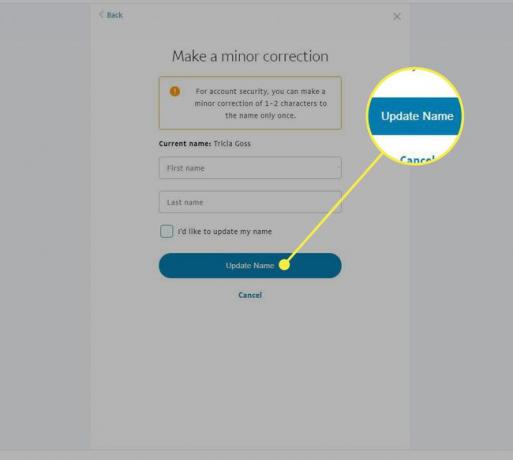Ako odstrániť účet PayPal
PayPal má teraz konkurenciu, dokonca aj s vlastnou aplikáciou. Ak ste sa presťahovali do inej služby, možno budete chcieť svoju službu odstrániť Paypal účet.
Pred zatvorením účtu PayPal
Pred odstránením účtu PayPal by ste mali urobiť niekoľko vecí.
Zmeňte spôsob platby. Zrušením účtu sa zrušia všetky opakujúce sa transakcie. Ak platíte opakujúce sa transakcie pomocou účtu PayPal, zmeňte spôsob platby na iný účet.
Uistite sa, že všetky transakcie sú potvrdené a dokončené. Zatvorením účtu sa zrušia všetky prebiehajúce transakcie. Čakajúce transakcie sa zobrazia v hornej časti aktivity účtu.
Vyberte zo svojho účtu všetok dostupný zostatok. Vyberte Prevodom do vašej banky pod zostatkom na PayPal, vyberte, odkiaľ a kam previesť peniaze, zadajte sumu, ktorú chcete vybrať, a potom vyberte ďalej. Vyberte Prestup dokončiť výber.
Po zatvorení účtu PayPal ho už nemôžete znova otvoriť. Ak chcete znova používať PayPal, zaregistrujte si nový účet, čo môžete urobiť pomocou rovnakej e-mailovej adresy, ktorú ste predtým používali.
Ako odstrániť účet PayPal
Ak chcete odstrániť účet PayPal, otvorte a webový prehliadač na počítači a postupujte podľa týchto pokynov:
-
Ísť do PayPal a prihláste sa do svojho účtu PayPal.
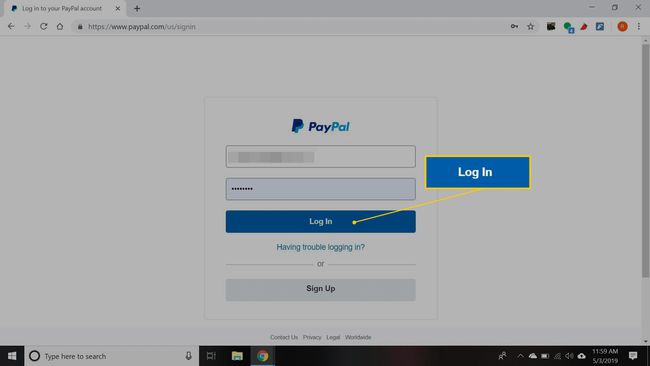
-
Vyberte výbava v pravom hornom rohu otvorte nastavenia účtu.
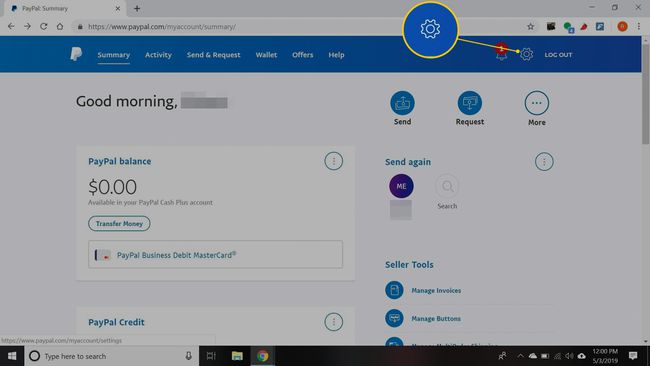
-
Prejdite nadol a vyberte Zatvorte svoj účet.
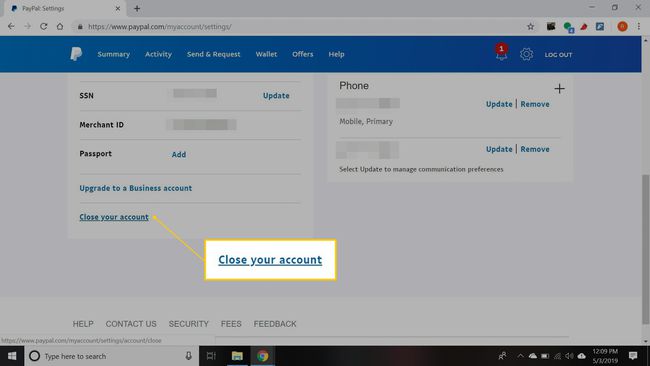
-
Vyberte Zatvoriť účet znova na potvrdenie.
Ak máte kredit PayPal, pred zrušením účtu musíte kontaktovať PayPal.
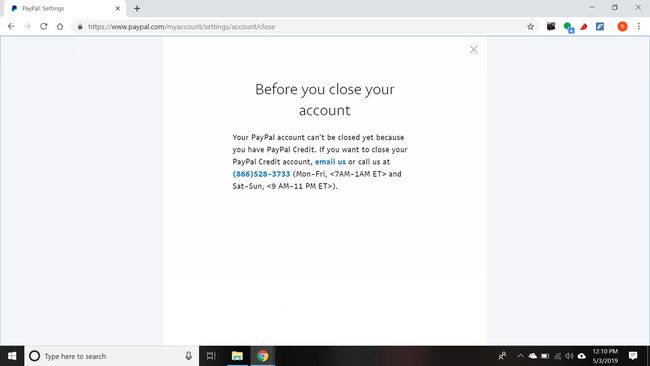
Dostanete e-mail s potvrdením, že váš účet PayPal bol zatvorený.
PayPal neumožňuje používateľom zatvárať účty priamo z mobilnej aplikácie. Ak chcete zatvoriť účet na smartfóne, prejdite na stránku PayPal.com z webového prehliadača, ako je napr Google Chrome alebo Apple Safari a postupujte podľa rovnakých krokov ako vyššie.
Ako zmeniť meno na svojom účte PayPal
Ak je meno na vašom účte PayPal napísané nesprávne, môžete ho zmeniť až o dva znaky bez toho, aby ste ho museli vymazávať a vytvárať nové.
Ak ste legálne zmenili svoje meno, PayPal vyžaduje, aby ste nahrali dokumentáciu ako dôkaz. PayPal zvyčajne skontroluje dokumentáciu do piatich pracovných dní.
-
Vyberte nastavenie ikonu v pravom hornom rohu ktorejkoľvek stránky PayPal vedľa položky Odhlásiť sa.
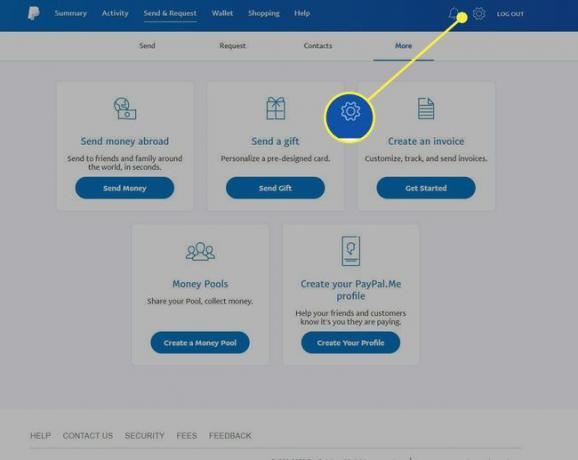
-
Vyberte Aktualizovať vedľa vášho mena.
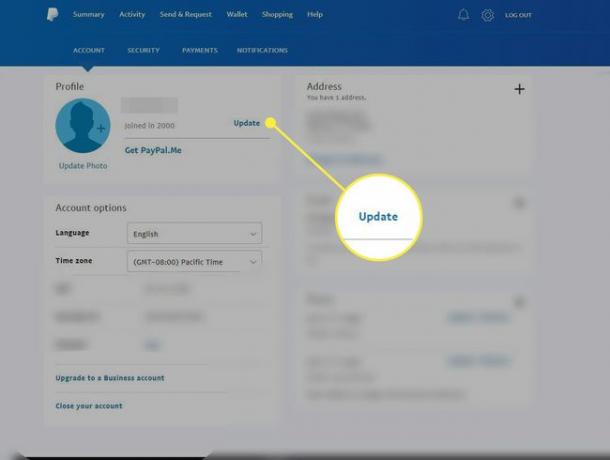
-
Vyberte typ zmeny názvu, ktorý chcete použiť.
Meno kontaktu môžete zmeniť, ak máte firemný účet.
-
Postupujte podľa pokynov na obrazovke a vyberte si Aktualizovať názov.